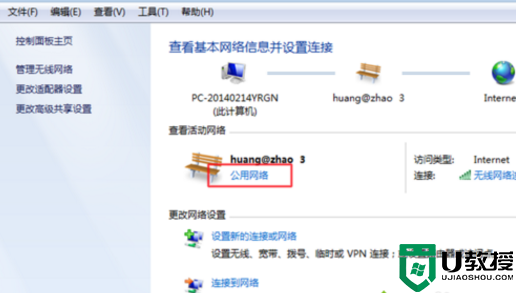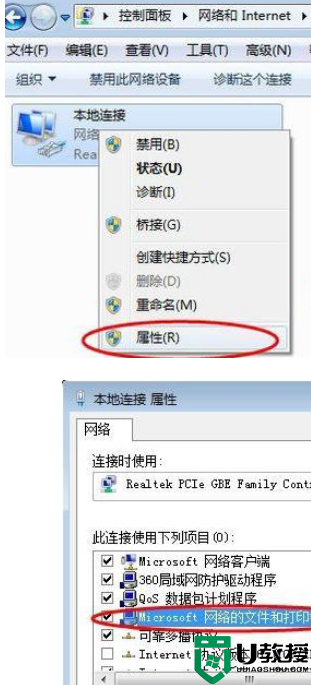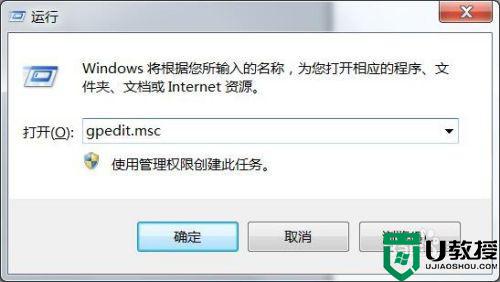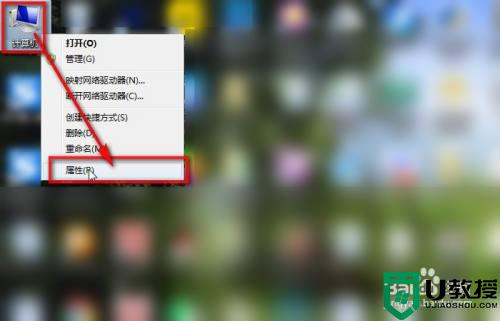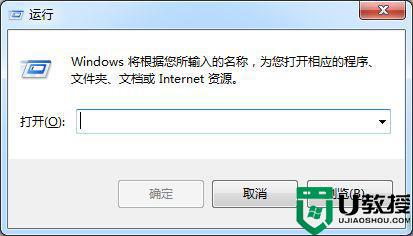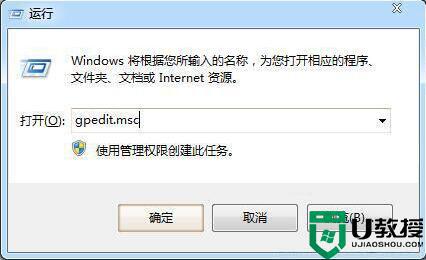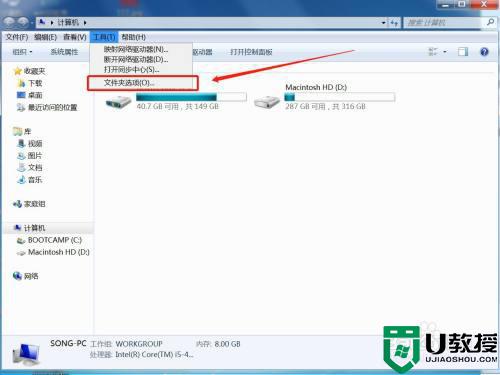win7不显示工作组计算机怎么办 win7无法查看工作组计算机怎么解决
时间:2020-12-28作者:zhong
工作组是用于不同计算机之间的联系管理,最常用的资源管理模式,但有win7用户在进行电脑连接操作时无法发现工作中的其他计算机,,那么win7不显示工作组计算机怎么办呢,下面小编给大家分享win7不显示工作组计算机的解决方法。
解决方法:
1、首先打开win7系统中的运行对话框,然后输入gpedit.msc,回车打开组策略;或者直接开始练输入也可以。
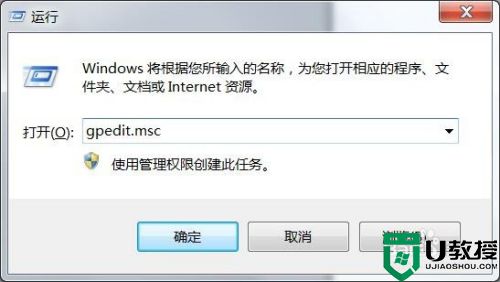
2、按顺序打开,计算机配置——Windows设置——安全设置——本地策略——网络安全:LAN 管理器身份验证级别;双击网络安全:“LAN 管理器身份验证级别”,将验证级别改为“发送LM和NTLM 响应(&)”,最后点击应用。
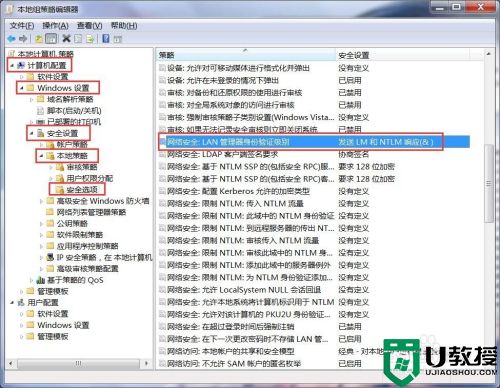
3、打开控制面板——网络和共享中心,查看目前使用的网络设置的是工作网络还是公用网络如果是公用网络,点击公用网络,更改为工作网络,电脑再重新启动下就可以了。
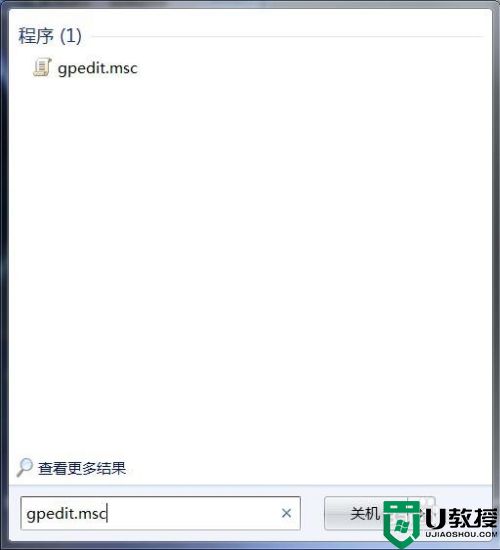
以上就是win7不显示工作组计算机的解决方法,在工作组里看不到计算机的话,可以按上面的方法来进行解决。